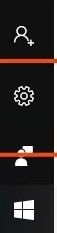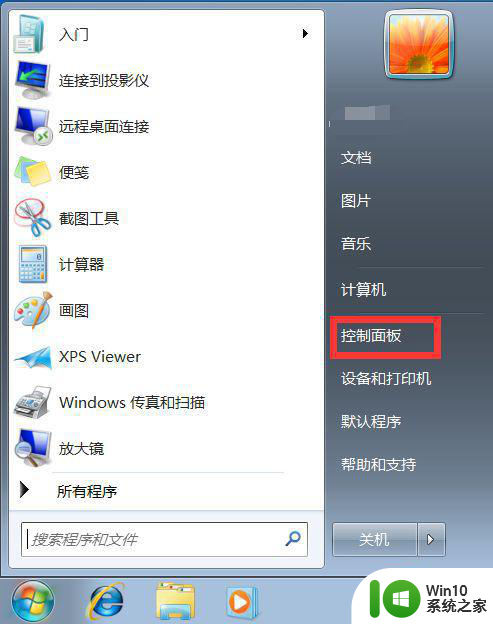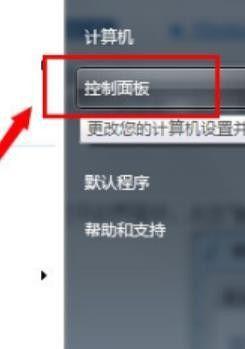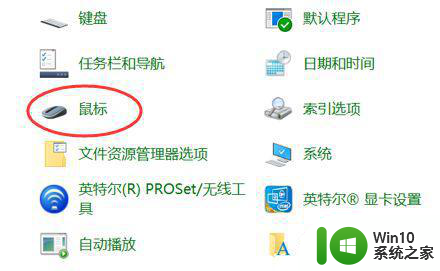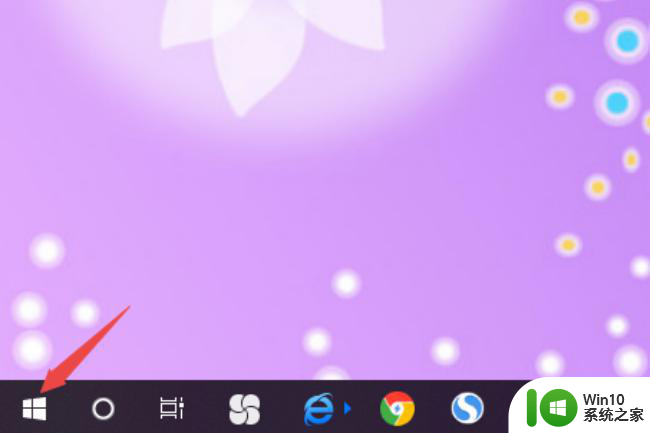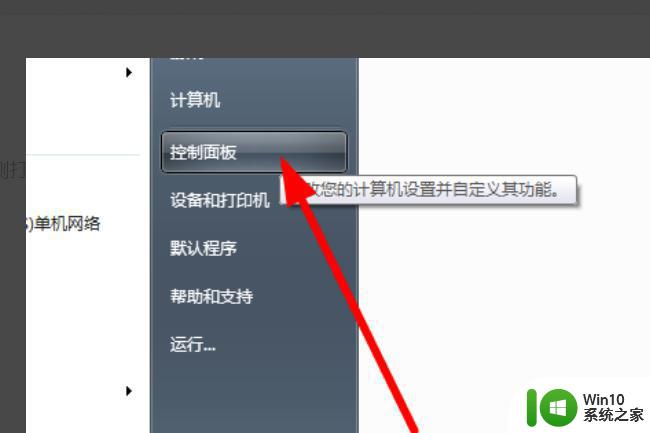笔记本电脑自带触摸板的使用方法 笔记本电脑自带的触摸板怎么使用
一般来说,笔记本电脑中都会自带触摸板来代替鼠标,有些用户想要知道触摸板使用方法,今天小编教大家笔记本电脑自带触摸板的使用方法,如果你刚好遇到这个问题,跟着我的方法来操作吧。
方法如下:
一、单点触摸板的使用
单点触控板的操作比较简单,但可实现的功能还较少。不适合复杂操作使用。
具体操作方法:
轻敲一下——单机选中;轻敲两下——打开操作;轻敲两下不抬起手移动——选择多个文件/移动单个文件。需要注意的是:如果安装了相应的触控板驱动,就可以添加一些简单的手势操作。

二、多点触摸板的使用
多点触摸板是一块有透明传感介质的触摸面板,有些面板还添加了鼠标的左右键功能。与传统的单点触摸板相类似。只要通过手指在触摸板上进行移动,简单实用,完全可以取代传统的鼠标。
具体操作方法:
轻敲一下——单机选中;轻敲两下——打开操作;轻敲两下不抬起手移动——选择多个文件/移动单个文件;双指滑动——滚动界面;双指缩放——收缩或放大图片;三指滑动——切换程序界面。

以上就是笔记本电脑自带触摸板的使用方法的全部内容,有需要的用户就可以根据小编的步骤进行操作了,希望能够对大家有所帮助。